Windows PowerShell: cos'è, caratteristiche e requisiti
Familiarità schermo nero con la scrittura misteriosa e il cursore che lampeggia in modo aggressivo? Questa è la riga di comando. L'utilità è presente in tutte le versioni di Windows. Con il suo aiuto è conveniente gestire il sistema, chiamare programmi, trovare file. Ma per il lavoro professionale, cmd non è abbastanza funzionale. Pertanto, Microsoft ha deciso di risolvere tutti gli aspetti negativi della console e ha rilasciato un prodotto denominato Windows PowerShell. Che cos'è e come utilizzare lo sviluppo, continua a leggere. 
Che cos'è Windows PowerShell
PowerShell è un ambiente di comando interattivo orientato agli oggetti con funzioni linguistiche scenari. La versione ufficiale di PowerShell 1.0 di Microsoft si è svolta il 14 novembre 2006. Gli sviluppatori hanno combinato la consueta interfaccia a riga di comando CLI con una piattaforma per la gestione di reti .NET Framework locali e remote.
Ad
Si noti che Windows PowerShell non è una shell operativa semplice. Microsoft è riuscita a creare uno strumento di automazione gestionale potente, estensibile e allo stesso tempo flessibile che può funzionare come linguaggio di scripting dedicato.
Il 18 agosto 2016, Microsoft ha annunciato che Windows PowerShell è ora un prodotto open source disponibile per tutti gli sviluppatori. La società ha inoltre aggiunto il supporto per i sistemi operativi basati su Unix, incluse distribuzioni Linux e OS X. 
Come gestire PowerShell
Per eseguire le attività utilizzate, cmdlet o cmdlet. Questi sono piccoli comandi scritti come file eseguibili. Nella versione 2.0 di PowerShell per Windows XP e Server 2008 R2, i creatori hanno aggiunto moduli che consentono di gestire un numero elevato di risorse, tra cui Active Directory ed Exchange Server.
Ad
Ora più di 130 moduli e comandi sono incorporati nello strumento di automazione PowerShell. Forniscono accesso a file, reti, registro, amministrazione e altre funzionalità di sistema:
- impostare l'ora e la data;
- lavorare con cartelle e singoli file;
- ottenere aiuto e informazioni aggiuntive;
- importazione e archiviazione di dati;
- metodi di scripting;
- script e applicazioni separati;
- controllo di sicurezza del sistema e lavoro con descrittori;
- amministrazione del sistema;
- controlla lo spazio del disco.
Dato che Windows PowerShell è un ambiente estensibile, gli utenti possono creare i propri team, scrivere moduli "autore" utilizzando il linguaggio .Net. 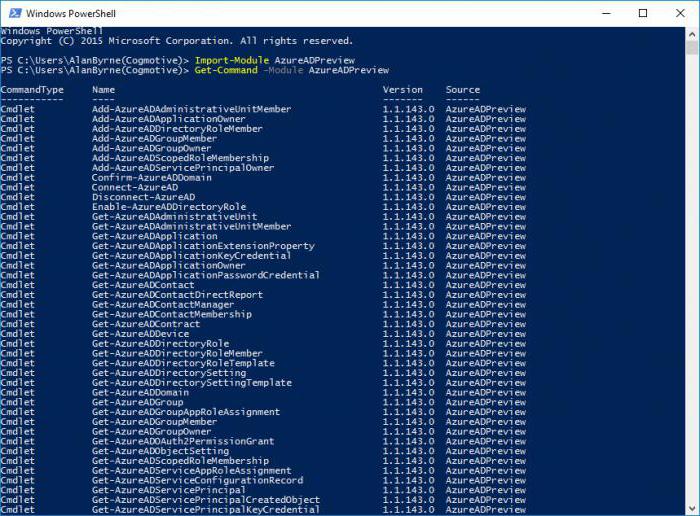
Introduzione a PowerShell
Nel 2016 è stata rilasciata l'ultima versione beta di PowerShell 6.0. In Windows 7, 8 e 10, l'utilità è integrata. Se si utilizza un sistema operativo diverso, l'applicazione dovrà essere scaricata. Per fare ciò, visitare il sito Web ufficiale di microfoft.com e nella casella di ricerca, digitare Installazione di Windows PowerShell. Il sistema trasferirà automaticamente alla pagina con le ultime versioni del prodotto. Scegli il tuo sistema operativo dall'elenco e fai clic su Scarica.
Quando il file è completamente caricato, fai doppio clic per aprirlo. Per impostazione predefinita, l'ambiente verrà installato in ProgramFilesPowerShell e creerà un collegamento nel menu Start. Se sei un utente Windows felice, fai clic sull'icona di sistema nell'angolo in basso a sinistra e inserisci PowerShell in "Trova programmi e file". Esegui l'applicazione, inserisci il tuo primo cmdlet e inizia a lavorare.
Ad
Elenco di comandi e istruzioni richiesti per PowerShell
Il nome di ciascun cmdlet ha la forma di un verbo-sostantivo o di un oggetto-azione. Offriamo un elenco dei più importanti cmdlet di PowerShell per Windows 10 e versioni precedenti, a partire da XP. Saranno utili anche per gli utenti alle prime armi che ieri hanno imparato a salvare i documenti di testo.
- Get-Help. Il cmdlet incorporato nel nucleo della shell. È inteso per invocare l'aiuto e fornisce informazioni utili sulla sintassi, i programmi, il loro scopo e altri cmdlet. Se hai scritto ipconfig /? In un normale interprete dei comandi, in PowerShell devi digitare Get-Help Get-Process.
- Get-Content. Semplifica il processo di lettura dei file per principianti e amministratori di sistema. Se prima era necessario aprire il descrittore e leggere tutte le righe del documento una per una, ora è sufficiente passare il file al cmdlet. Per fare ciò, digitare nella console C:> Get-Content C: ... "nome file". "Estensione".
- Get-Service. Accedi alle informazioni sui servizi installati su un computer.
- Get-Member. Visualizza le informazioni sull'oggetto restituito dal cmdlet, consente di visualizzarne proprietà e metodi.
- Get-Command. Cerca i cmdlet, restituisce tutte le informazioni su di essi, compresi i dati su funzioni, script, applicazioni e altri elementi. Nella versione 5.0 di PowerShell per Windows 10 è stata aggiunta una colonna Versione a Get-Command e ora il cmdlet visualizza diverse versioni dello stesso modulo contemporaneamente.
- Stop-Start-Service. Uno strumento indispensabile per gli amministratori. Il cmdlet avvia e arresta i servizi su computer remoti e locali.
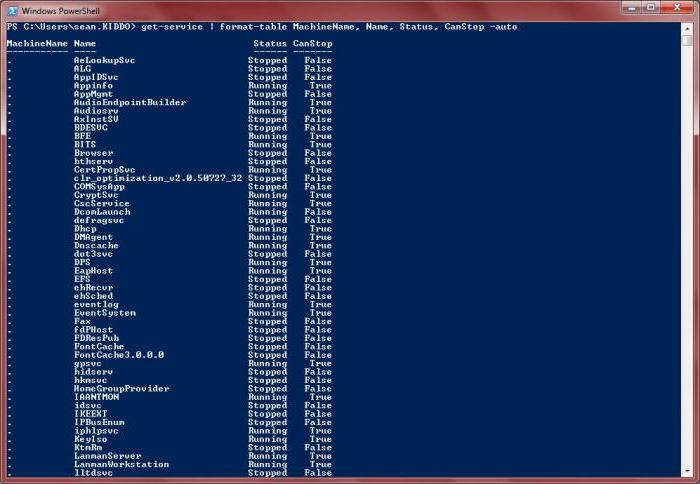
Personaggi speciali per gli script
Oltre ai cmdlet, l'utilità PowerShell in Windows 7 e versioni successive include caratteri speciali come $ _ o {}. I distintivi più sconcertanti fanno sì che i neofiti non abbiano avuto a che fare con sistemi o programmazione simili a Linux.
Ad
- La barra verticale "|". Questo simbolo è usato per i programmi pipeline. Quando si lavora con la console, questa viene attivata quando vuole dire al comando a destra della barra verticale di accettare l'output dal comando a sinistra. In PowerShell, una linea verticale viene utilizzata quasi con lo stesso scopo, combinando più comandi contemporaneamente. Ad esempio, crea un nuovo nome utente, aggiungilo al gruppo e reimposta la password predefinita.
- Il segno della funzione "{}". Ti permette di controllare in modo efficace l'esecuzione degli script. Come nei linguaggi di programmazione C-like, una funzione in PowerShell è formata racchiudendo diversi cmdlet in parentesi graffe ed è pronta per eseguire il numero richiesto di volte.
- Personaggio speciale $ _. Utilizzato per scrivere blocchi di script, filtri ed espressioni procedurali. $ _ prende il valore dell'oggetto corrente e lo passa al successivo. Con l'aiuto di segno del dollaro senza il carattere di sottolineatura puoi definire o inserire una variabile: $ var = "Ciao".
Cos'è PowerShell ISE
Incluso con l'utilità PowerShell è un'applicazione grafica ISE di Windows PowerShell. Questa è una shell, o ambiente integrato, per scrivere script. ISE offre agli sviluppatori una vasta gamma di opzioni. Con esso, è possibile creare, eseguire il debug e modificare script, testo aperto e file XML. L'evidenziazione della sintassi del colore facilita notevolmente il test e la ricerca di errori nel codice. 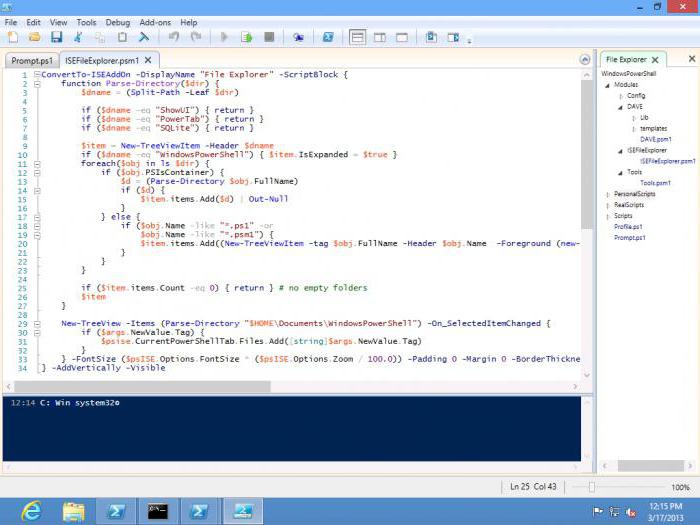
ISE è molto più conveniente della console PowerShell e può sostituirlo completamente. Con l'aiuto dell'ambiente, è possibile copiare e incollare grandi pezzi di codice, eseguire non l'intero script, ma alcune delle sue parti. A differenza di PowerShell, le dimensioni della finestra in ISE sono facilmente modificabili dal puntatore del mouse, come quando si lavora con un programma normale.
Ad
Per provare l'ambiente ISE, nel menu Start, digitare PowerShell ISE. Se non si utilizza un altro Windows, ma un altro SO, scaricare e installare la distribuzione dal sito ufficiale. Dopo aver avviato l'applicazione, si aprirà una finestra di tre parti. Gli script sono scritti in alto, i comandi di PowerShell sono in basso e il risultato è visibile nel mezzo.
Iniziare la conoscenza con ISE e nella finestra in basso inserisci Get-Process. Premere Tab diverse volte. Accanto al cmdlet, appariranno i suoi parametri, che cambieranno dopo ogni sequenza di tasti. Questa sarà la tua prima sessione con l'ambiente di scripting Microsoft.